क्या आप Google क्रोम स्थापित करने के लिए समूह नीति का उपयोग करना सीखना चाहेंगे? इस ट्यूटोरियल में हम आपको बताएंगे कि कैसे गूगल क्रोम ब्राउजर का एमएसआई पैकेज डोमेन कंप्यूटर्स पर अपने आप इंस्टॉल करने के लिए ग्रुप पॉलिसी बनाई जाए।
• Windows 2012 R2
• Windows 2016
• Windows 2019
• Windows 10
• Windows 7
उपकरण सूची
निम्नलिखित अनुभाग इस ट्यूटोरियल बनाने के लिए उपयोग किए जाने वाले उपकरणों की सूची प्रस्तुत करता है।
एक अमेज़न एसोसिएट के रूप में, मैं खरीद योग्यता से कमाते हैं ।
विंडोज संबंधित ट्यूटोरियल:
इस पृष्ठ पर, हम विंडोज से संबंधित ट्यूटोरियल की एक सूची के लिए त्वरित पहुंच प्रदान करते हैं।
ट्यूटोरियल जीपीओ - गूगल क्रोम स्थापित करना
गूगल क्रोम एमएसआई पैकेज डाउनलोड करें।
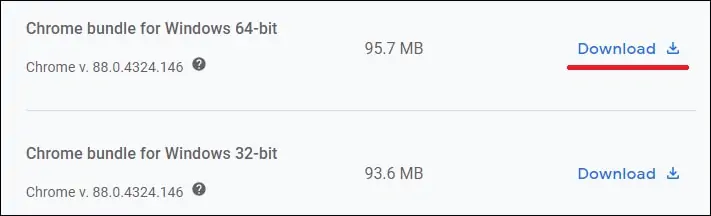
ज़िप फ़ाइल पर गूगल क्रोम इंस्टॉलर का पता लगाएं।
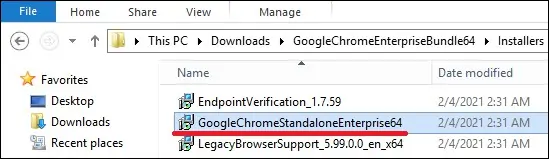
एक साझा फ़ोल्डर बनाएं और Google क्रोम इंस्टॉलर की एक प्रति रखें।
यह नेटवर्क के लिए एमएसआई पैकेज का डिस्ट्रीब्यूशन प्वाइंट होगा।
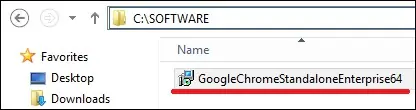
हमारे उदाहरण में, सॉफ्टवेयर नाम का एक साझा फ़ोल्डर बनाया गया था।
सभी डोमेन उपयोगकर्ताओं और सभी डोमेन कंप्यूटर इस फ़ोल्डर पर पढ़ने की अनुमति दी गई थी।

हमारे उदाहरण में, यह नेटवर्क शेयर तक पहुंचने का मार्ग है।
डोमेन नियंत्रक पर, समूह नीति प्रबंधन उपकरण खोलें।

नई ग्रुप पॉलिसी बनाएं।

नई समूह नीति के लिए एक नाम दर्ज करें।

हमारे उदाहरण में, नए जीपीओ का नाम था: माई-जीपीओ।
ग्रुप पॉलिसी मैनेजमेंट स्क्रीन पर, ग्रुप पॉलिसी ऑब्जेक्ट्स नाम के फोल्डर का विस्तार करें।
राइट-क्लिक करें अपने नए ग्रुप पॉलिसी ऑब्जेक्ट और एडिट ऑप्शन का चयन करें।

समूह नीति संपादक स्क्रीन पर, कंप्यूटर कॉन्फ़िगरेशन फ़ोल्डर का विस्तार करें और निम्नलिखित आइटम का पता लगाएं।
सॉफ्टवेयर इंस्टॉलेशन फोल्डर पर राइट-क्लिक करें और पैकेज जोड़ने का विकल्प चुनें।

नेटवर्क शेयर का उपयोग कर गूगल क्रोम के एमएसआई पैकेज का चयन करें।
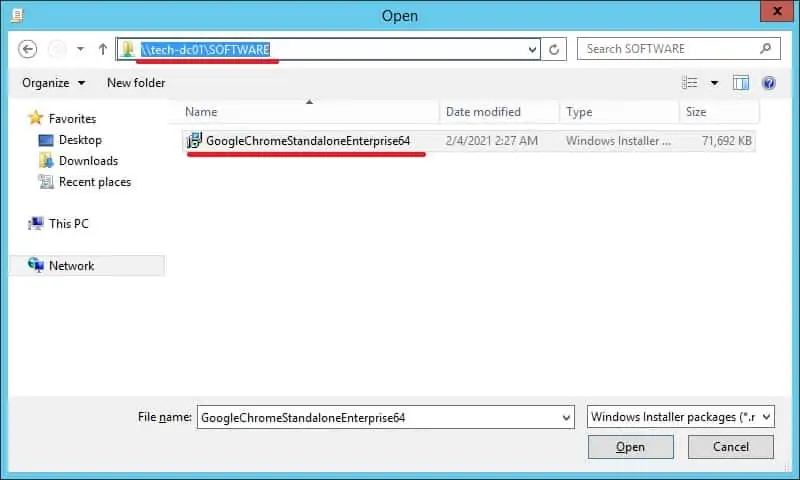
सौंपे गए विकल्प का चयन करें।

हमारे उदाहरण में, हम गूगल क्रोम ब्राउज़र के एमएसआई पैकेज स्थापित करने जा रहे हैं।

समूह नीति विन्यास को बचाने के लिए, आपको समूह नीति संपादक को बंद करने की आवश्यकता है।
बधाइयाँ! आपने जीपीओ निर्माण समाप्त कर दिया है।
ट्यूटोरियल - क्रोम स्थापित करने के लिए जीपीओ लागू करना
समूह नीति प्रबंधन स्क्रीन पर, आपको वांछित संगठनात्मक इकाई को राइट-क्लिक करना होगा और एक मौजूद जीपीओ को लिंक करने का विकल्प चुनें।

हमारे उदाहरण में, हम MY-GPO नाम की समूह नीति को डोमेन की जड़ से जोड़ने जा रहे हैं।

जीपीओ लगाने के बाद आपको 10 या 20 मिनट तक इंतजार करना होगा।
इस समय के दौरान जीपीओ को अन्य डोमेन नियंत्रकों के लिए दोहराया जाएगा।
कॉन्फ़िगरेशन का परीक्षण करने के लिए, एक रिमोट कंप्यूटर को रिबूट करें और सत्यापित करें कि Google क्रोम स्वचालित रूप से स्थापित किया गया था या नहीं।
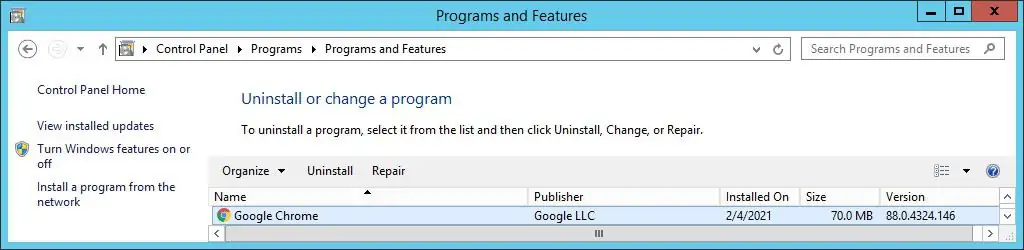
रिमोट कंप्यूटर को नेटवर्क शेयर तक पहुंचने में सक्षम होना चाहिए जहां एमएसआई पैकेज स्थित है।
हमारे उदाहरण में, सभी डोमेन कंप्यूटरों पर जीपीओ का उपयोग करके Google क्रोम ब्राउज़र का एक एमएसआई पैकेज स्थापित किया गया था।
